Otvorte súbory MDS
MDS (súbor deskriptorov médií) - rozšírenie súborov, ktoré obsahujú pomocné informácie o obrázku disku. Zahŕňa umiestnenie skladieb, organizáciu údajov a všetko ostatné, ktoré nie je hlavným obsahom obrázka. Ak máte na dosah ruky program na prácu s obrázkami, nie je ťažké otvoriť MDS.
obsah
Aké programy otvárajú súbory MDS
Stojí za to brať do úvahy jednu nuanciu - MDS slúži len ako prídavok k súborom MDF, ktoré priamo obsahujú obrazové dáta. To znamená, že bez hlavného súboru MDS s najväčšou pravdepodobnosťou nebude fungovať.
Čítajte viac: Ako otvoriť súbory MDF
Metóda 1: Alkohol 120%
Zvyčajne to je cez program Alkohol 120% sú vytvorené súbory s rozšírením MDS, takže rozpoznáva taký formát pre každého. Alkohol 120% je jedným z najúčinnejších nástrojov na písanie súborov na optické disky a montáž virtuálnych diskov. Je pravda, že pre dlhodobé použitie bude musieť kúpiť plnú verziu programu, ale otvoriť MDS, dosť a úvodné.
- Kliknite na kartu "Súbor" a zvoľte "Otvoriť" . Alebo použite klávesovú skratku Ctrl + O.
- Nájdite miesto uloženia pre MDS, vyberte súbor a kliknite na tlačidlo "Otvoriť" .
- Teraz sa váš súbor objaví v pracovnej oblasti programu. Kliknite pravým tlačidlom naň a kliknite na tlačidlo "Pripojiť k zariadeniu" .
- Pripojenie obrázka môže chvíľu trvať - závisí to od veľkosti. V dôsledku toho by ste mali vidieť okno autorunu s uvedenými akciami. V našom prípade je k dispozícii len priečinok na otvorenie pre prezeranie súborov.

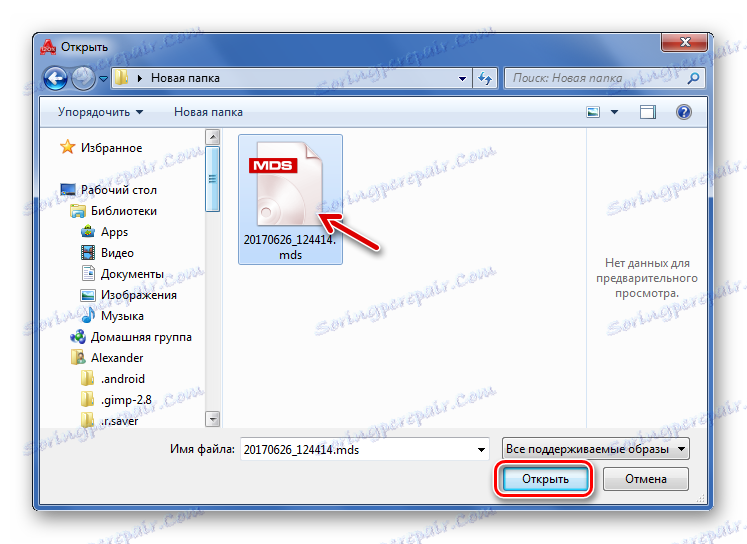
Všimnite si, že súbor MDF musí byť tiež v priečinku MDS, aj keď sa pri otvorení nezobrazí.
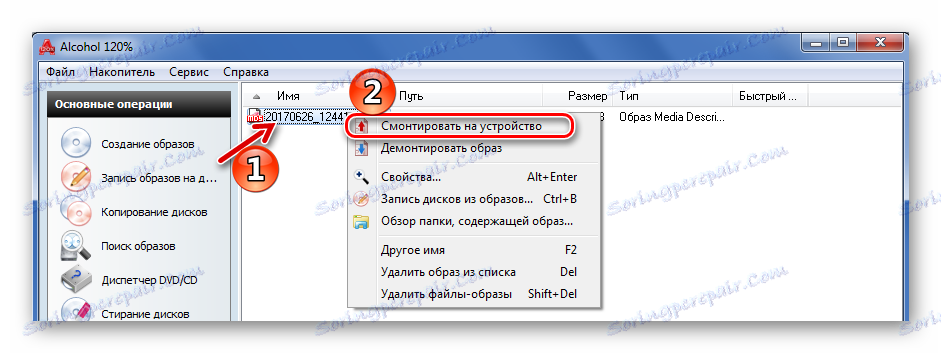
V prípade potreby vytvorte nová virtuálna disketa v Alcohol 120% ,
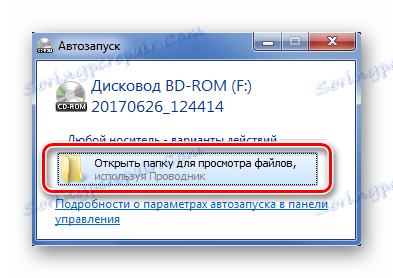
Teraz môžete zobraziť všetky súbory, ktoré obsahujú obrázok.
Metóda 2: DAEMON Tools Lite
Analogicky môžete otvoriť MDS a prejsť DAEMON Tools Lite , Tento program je v porovnaní s predchádzajúcou verziou skoro horší. Ak chcete použiť všetky funkcie DAEMON Tools Lite, musíte si zakúpiť licenciu, ale pre naše účely bude k dispozícii dostatok bezplatnej verzie.
- V sekcii "Obrázky" kliknite na tlačidlo "+" .
- Nájdite súbor, ktorý potrebujete, vyberte ho a kliknite na tlačidlo "Otvoriť" .
- Teraz dvakrát kliknite na tento súbor a otvorte jeho obsah v priečinku. Alebo zavolaním kontextového menu kliknite na položku Otvoriť .
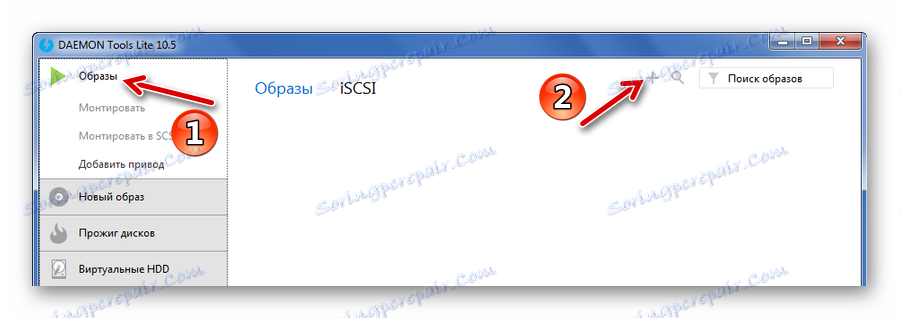
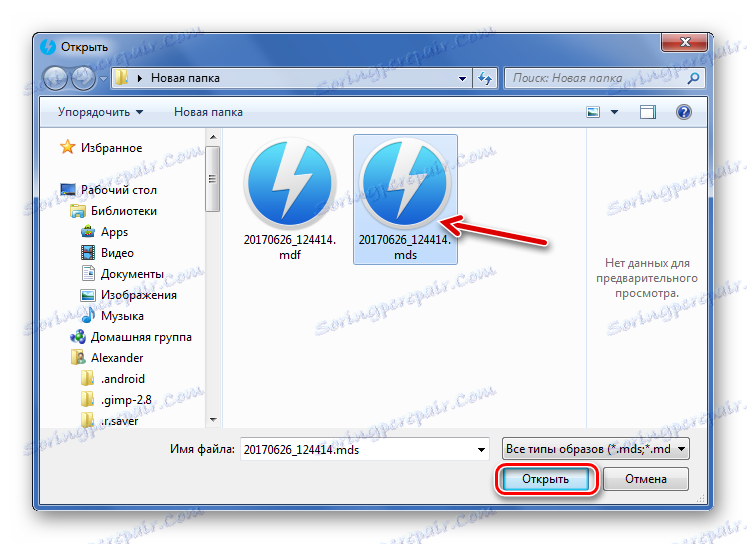
Alebo jednoducho pretiahnite MDS do okna programu
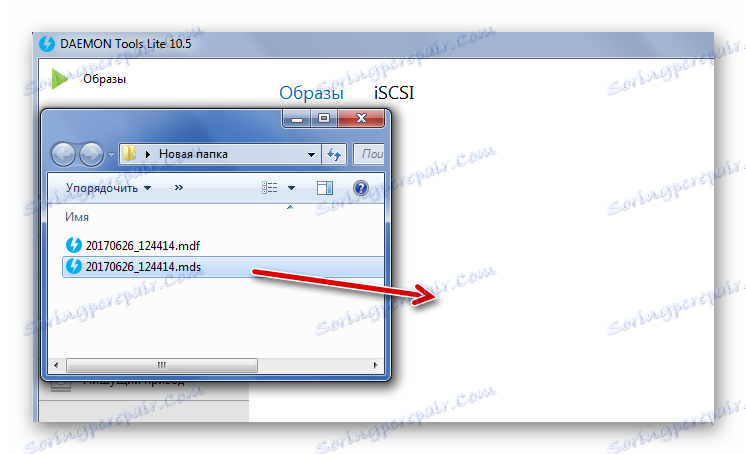
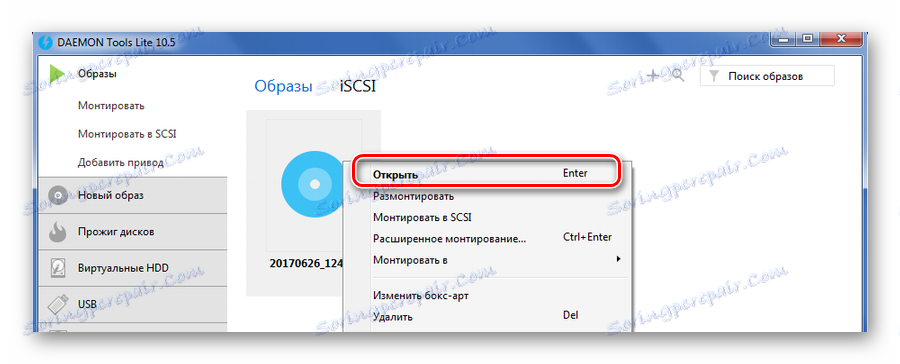
To isté môžete vykonať pomocou funkcie "Quick mount" v spodnej časti okna programu.
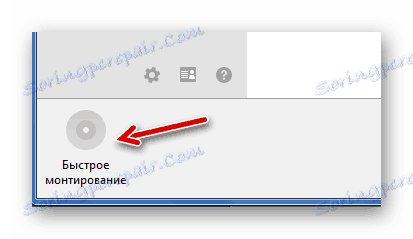
Metóda 3: UltraISO
Program UltraISO Tiež zaobchádza s objavom MDS bez problémov. Jedná sa o pokročilý nástroj na prácu s obrázkami na disku. Samozrejme, UltraISO nemá také pekné rozhranie ako DAEMON Tools, ale je to veľmi praktické.
- Kliknite na položku Súbor a Otvoriť ( Ctrl + O ).
- Zobrazí sa okno programu Explorer, kde musíte nájsť a otvoriť súbor s príponou MDS.
- Program môže okamžite zobraziť obsah obrázku. V prípade potreby je možné všetko vyťažiť. Ak to chcete urobiť, otvorte kartu "Akcia" a kliknite na príslušnú položku. Potom stačí vybrať cestu pre uloženie.

Alebo použite otvorenú ikonu na pracovnom paneli.

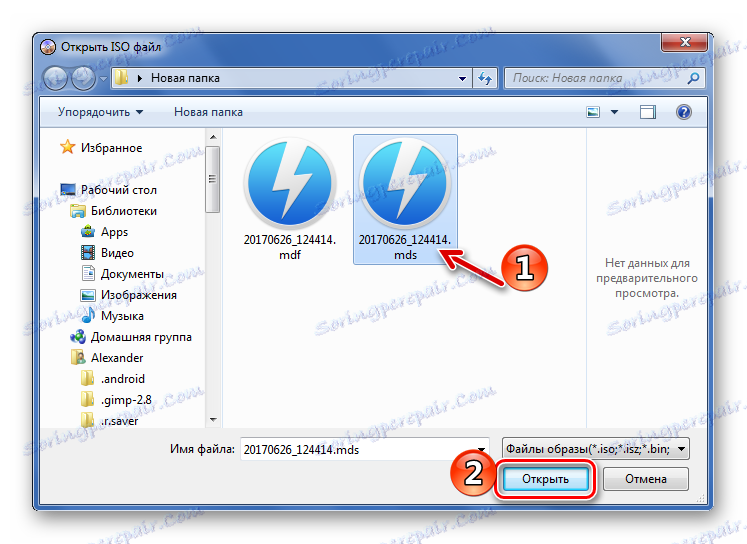

Metóda 4: PowerISO
Dobrou alternatívou k otváraniu obrázka prostredníctvom služby MDS je PowerISO , Najčastejšie to vyzerá ako UltraISO, len so zjednodušeným rozhraním. PowerISO - program je zaplatený, ale na otvorenie MDS, stačí skúšobná verzia.
- Rozbaľte ponuku "Súbor" a kliknite na tlačidlo "Otvoriť" ( Ctrl + O ).
- Vyhľadajte a otvorte súbor MDS.
- Rovnako ako v prípade UltraISO, obsah obrázku sa zobrazí v okne programu. Ak dvakrát kliknete na požadovaný súbor, otvorí sa príslušná aplikácia. Ak chcete obrázok extrahovať, kliknite na príslušné tlačidlo na paneli.

Hoci je jednoduchšie použiť tlačidlo na paneli.
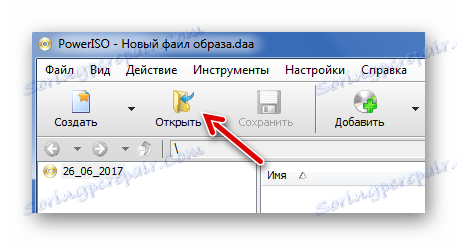
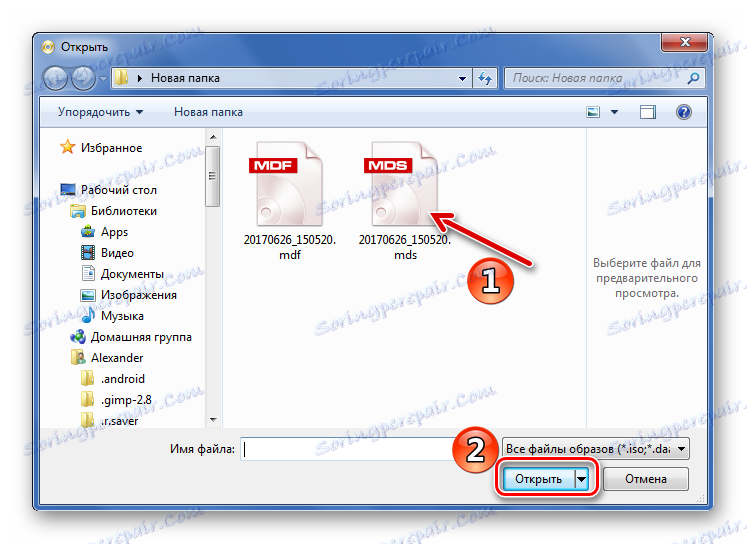
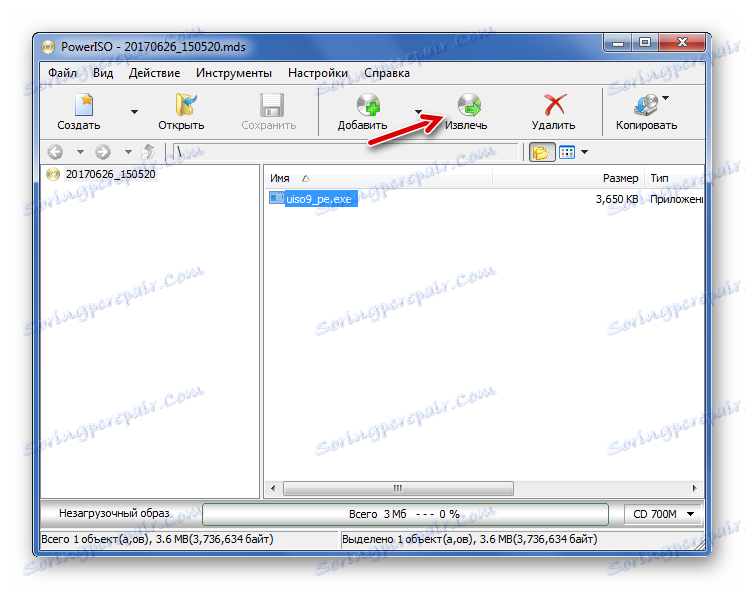
V dôsledku toho môžeme povedať, že nie je ťažké otvárať MDS súbory. Alkohol 120% a DAEMON Tools Lite otvárajú obsah obrázkov v programe Explorer a UltraISO a PowerISO umožňujú zobraziť súbory priamo v pracovnom priestore av prípade potreby ich extrahovať. Hlavnou vecou je nezabudnúť, že MDS je spojený s MDF a neotvorí sa samostatne.
